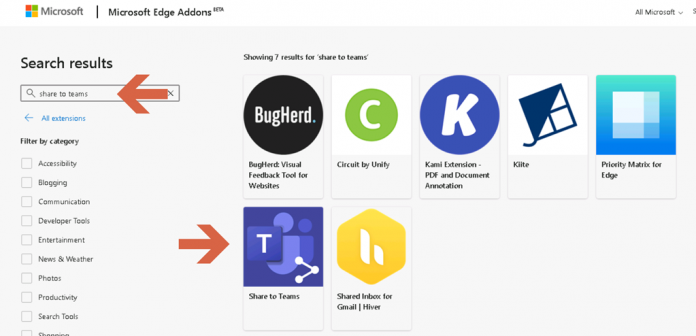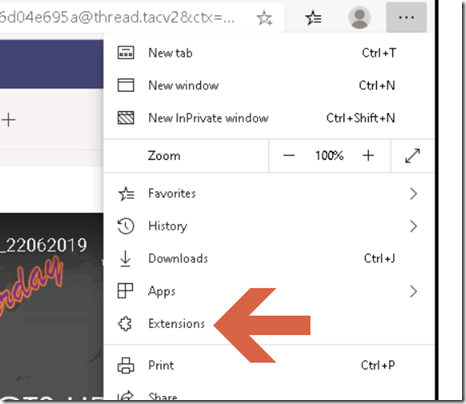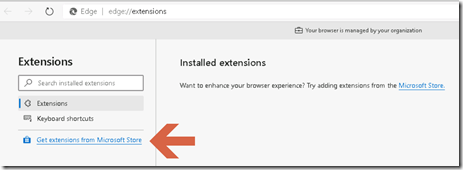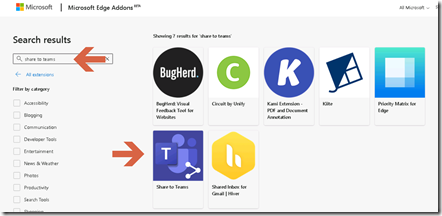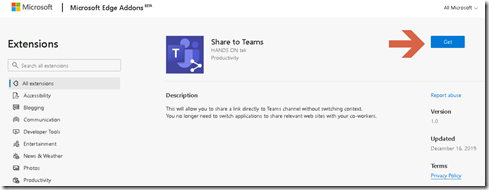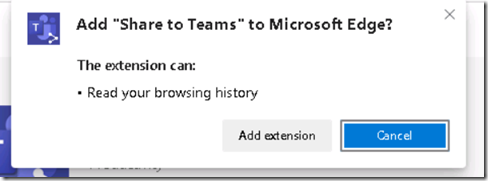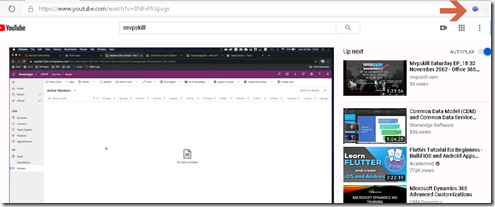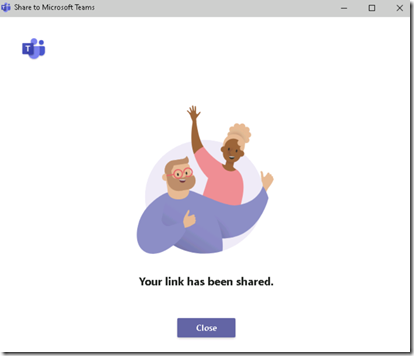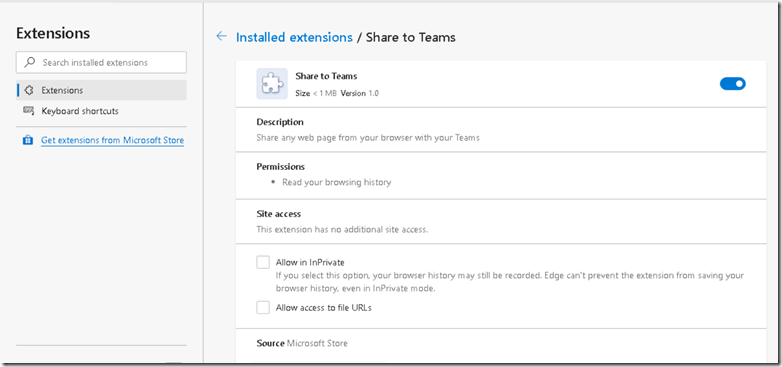มีหลายขั้นตอนในการ share website ไปยัง Teams แต่โดยส่วนใหญ่เราต้อง Copy+Paste ไปยัง Teams ซึ่งเสียเวลา ต้องสลับหน้าจอไปมา ตอนนี้มีวิธีที่ง่ายกว่านั้น คือ Share to Teams ผ่านบราวเซอร์ Edge นี่เอง
สำหรับผู้ที่ใช้ Edge Chromium สามารถใช้งานฟีเจอร์นี้ได้เลย ข้อแนะนำควร sign in Edge ด้วย O365/M365 account ก่อนจะดีมาก
ขั้นตอนง่ายๆมีดังต่อไปนี้
1. ไปที่ Edge เลือก “…”
2. เลือก Extensions
3. เลือก Get Extentions from the Microsoft Store
4. ค้นหา Share to Teams
5. คลิก Get
6. คลิก Add Extension
7. จะปรากฏ Icon ด้านขวา เลือก Share to Teams
8. เลือก Teams/Channel ที่ต้องการ share สามารถใส่ Comment ที่ต้องการได้
9. เรียบร้อย
10. ในหน้า Channel จะปรากฏลิงค์ที่คุณแชร์
สำหรับการจัดการ Extention นี้ให้ไปที่ Maange Extension โดยเราสามารถกำหนกให้สามารถใช้งานผ่าน InPrivate หรือให้เข้าถึงไฟล์นั้นจาก URL ดดยตรงได้
เรียนรู้เทคนิคมากมายในการใช้ Microsoft Teams : TeamTricks ได้ที่นี่












![[Tips] แก้ปัญหา Font ตัวเล็กใน Edge แบบถาวร](https://www.mvpskill.com/wp-content/uploads/2018/05/windows10_rez2.jpg)















![[Review] การสอบ Microsoft Certification จากที่บ้าน](https://www.mvpskill.com/wp-content/uploads/2020/04/cert3-218x150.jpg)

![[สรุปงาน] งานสัมนา Power Platform ว่าด้วยการนำ Power BI / Power Apps / Power Automate (Microsoft Flow) ไปใช้แก้ปัญหาในที่ทำงาน](https://www.mvpskill.com/wp-content/uploads/2020/01/Power-Platform-Website-218x150.png)